Windows 11におけるシステムの復元手順

エラーやクラッシュが発生している場合は、Windows 11でのシステム復元手順に従ってデバイスを以前のバージョンに戻してください。
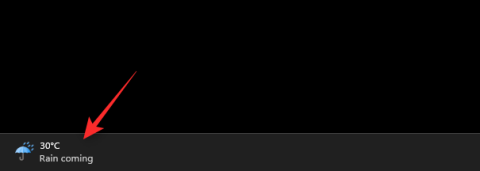
Windows 11 は、1 年前に初めてリリースされて以来、多くの新機能の追加とテストを行ってきました。最近の更新では、ファイル エクスプローラー タブ、新しいタスク バー オーバーフロー、およびタスク バーのウィジェット スニペットが導入されました。
Microsoft は、Xbox Game Pass 用の新しい専用ウィジェットを追加することで、Windows 11 のウィジェットをさらに一歩進めているようです。これについて知っておくべきことはすべてここにあります。
Windows 11 の Game Pass ウィジェットとは何ですか?
Game Pass ウィジェットは、Windows 11 で Game Pass を体験する新しい方法です。ライブラリ、新しいゲームの追加、および間もなく削除されるゲームを追跡できます。Game Pass ウィジェットには、さまざまな注目カテゴリのゲームも表示されます。
これらのゲーム タイトルは定期的に入れ替わるため、最新の追加情報を把握できます。ウィジェットに表示されているゲームをクリックすると、自動的に Xbox アプリにリダイレクトされます。アプリ内で関連するストア ページが開き、ゲームをインストールしたり、レビューを確認したり、説明を読んだりして、ゲームについて詳しく知ることができます。
Windows 11 で Game Pass ウィジェットを使用する方法
Windows + WWindows 11 でウィジェットにアクセスするには、これを押します。タスクバーのウィジェット スニペットをクリックすることもできます。
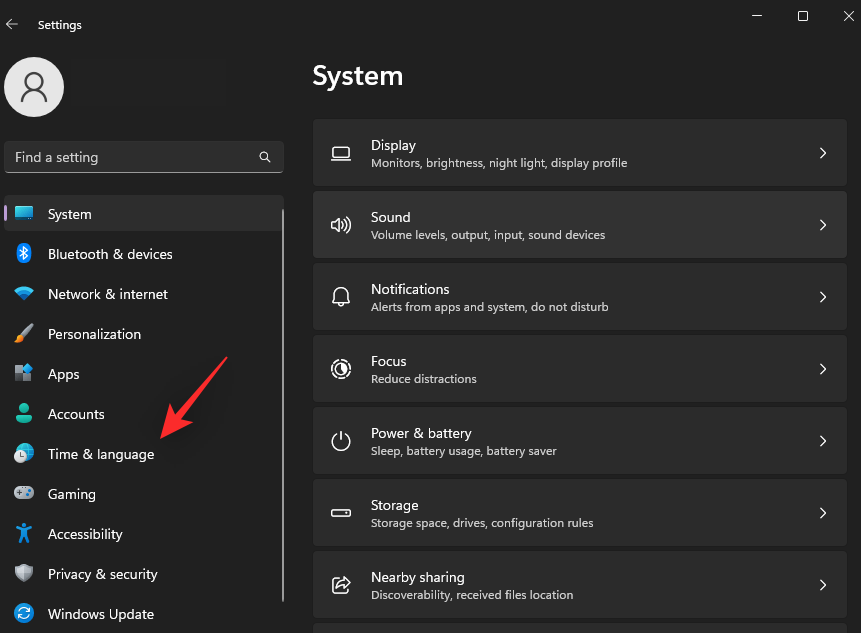
ユーザー プロフィールの横の右上隅にある+アイコンをクリックします 。
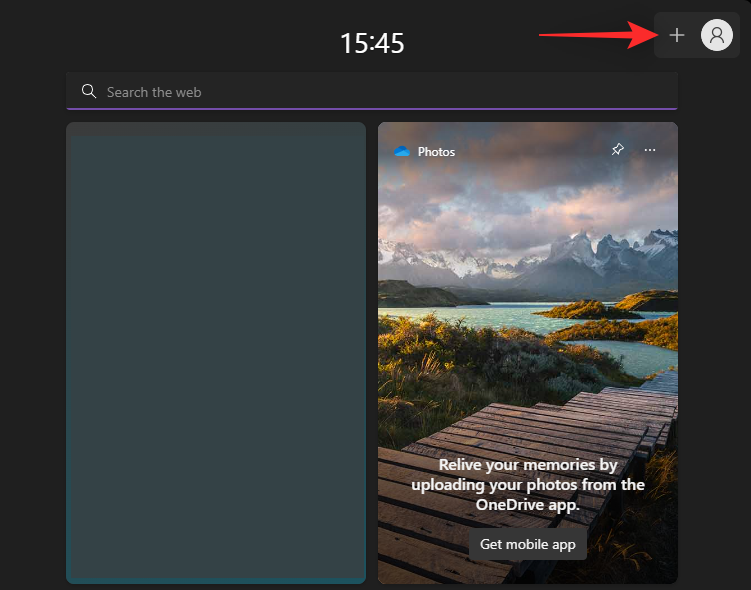
「ゲームパス+」をクリックします 。
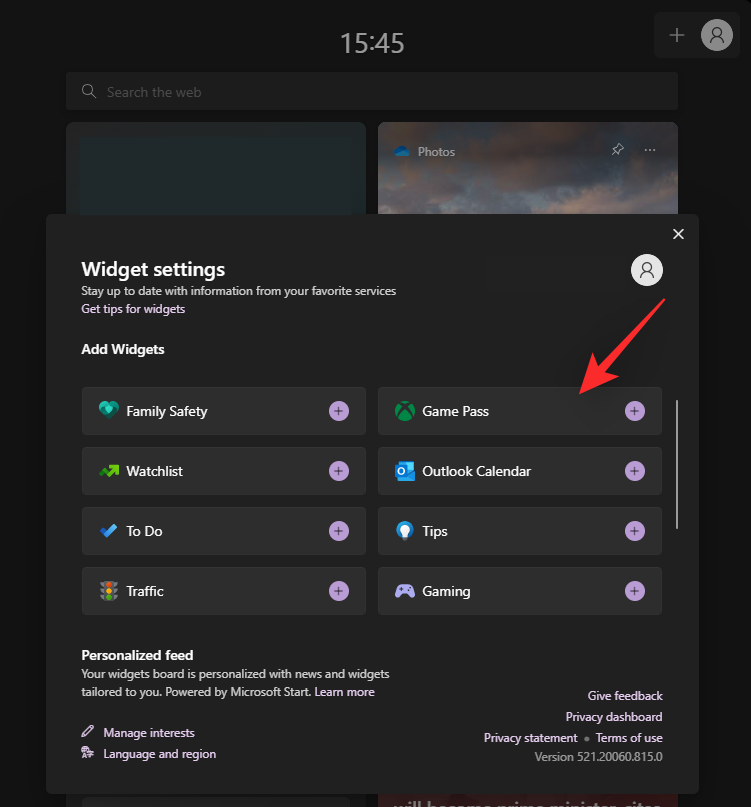
Game Pass ウィジェットがウィジェット パネルに追加されます。3 点 () アイコンをクリックして ウィジェットをカスタマイズします。
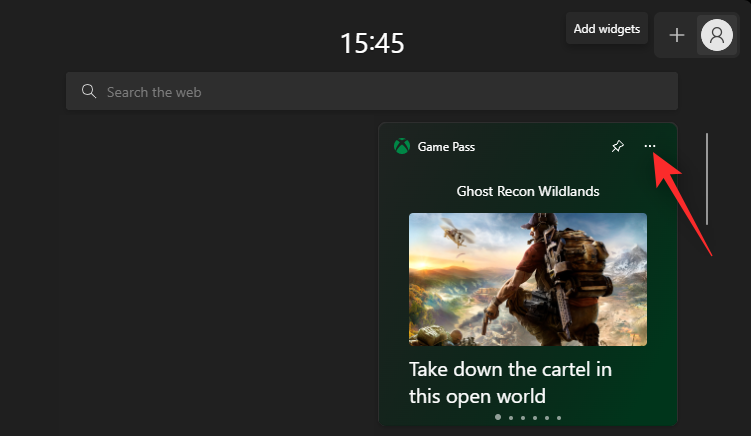
まずは自分に合ったウィジェットのサイズを選択します。以下のサイズオプションからお選びいただけます。
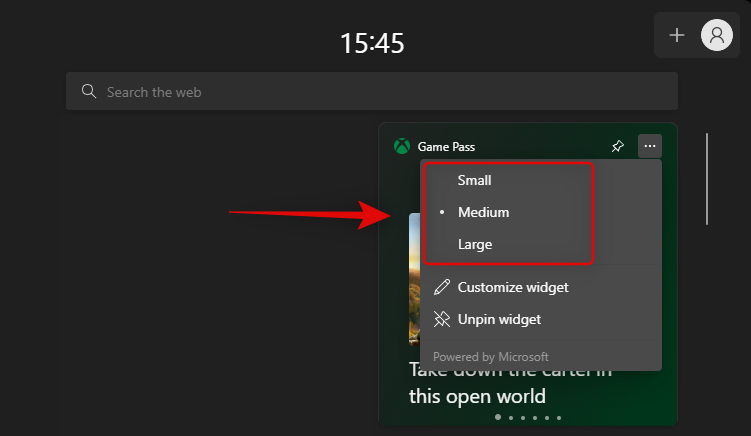
完了したら、もう一度3 点 () アイコン をクリックし、 [ウィジェットのカスタマイズ]を選択します。
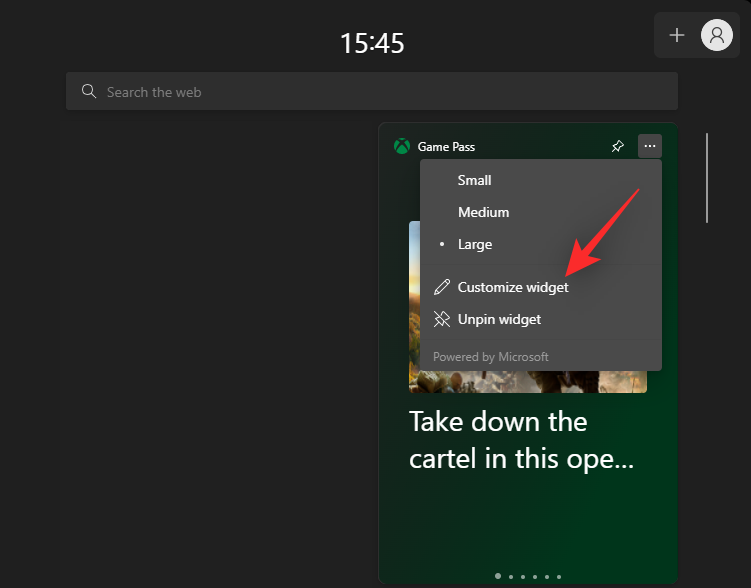
Game Pass ウィジェットに別の Microsoft アカウントを使用するオプションが追加されました。これは、別のアカウントから Microsoft Game Pass に登録している場合に便利です。現在のアカウントからサインアウトするには、「サインアウト」をクリックします。
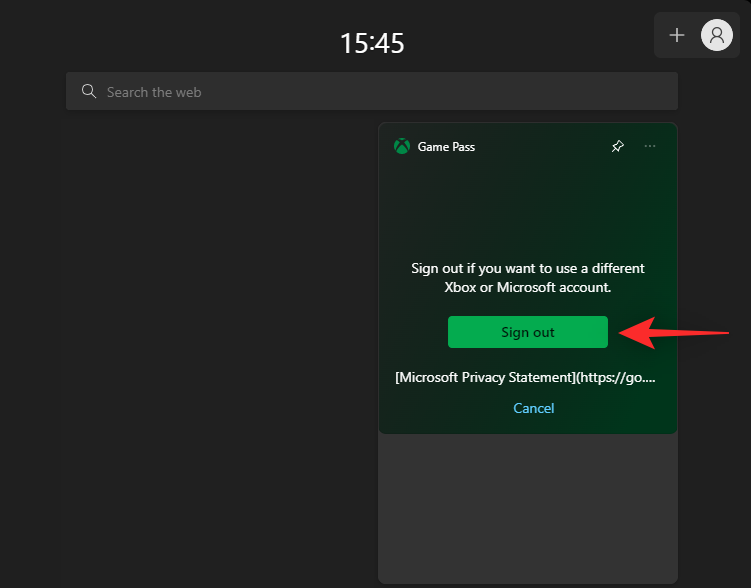
その後、必要に応じて他の Microsoft アカウントでサインインできます。
新しい Game Pass ウィジェットの機能
Game Pass ウィジェットには、Game Pass ライブラリのさまざまなカテゴリのコンテンツを表示できるいくつかのページがあります。また、最近追加されたタイトルを表示したり、ウィジェットから直接 Game Pass ライブラリにジャンプしたりすることもできます。Windows 11 の Game Pass ウィジェットで現在利用可能なすべてのページは次のとおりです。
この投稿が、Windows 11 の新しい Game Pass ウィジェットに慣れるのに役立つことを願っています。さらに質問がある場合は、下のコメントにお気軽にお寄せください。
エラーやクラッシュが発生している場合は、Windows 11でのシステム復元手順に従ってデバイスを以前のバージョンに戻してください。
マイクロソフトオフィスの最良の代替を探しているなら、始めるための6つの優れたソリューションを紹介します。
このチュートリアルでは、特定のフォルダ位置にコマンドプロンプトを開くWindowsデスクトップショートカットアイコンの作成方法を示します。
最近のアップデートをインストールした後に問題が発生した場合に壊れたWindowsアップデートを修正する複数の方法を発見してください。
Windows 11でビデオをスクリーンセーバーとして設定する方法に悩んでいますか?複数のビデオファイル形式に最適な無料ソフトウェアを使用して、解決方法をご紹介します。
Windows 11のナレーター機能にイライラしていますか?複数の簡単な方法でナレーター音声を無効にする方法を学びましょう。
複数のメール受信箱を維持するのは大変な場合があります。特に重要なメールが両方に届く場合は尚更です。この問題に対する解決策を提供する記事です。この記事では、PCおよびApple MacデバイスでMicrosoft OutlookとGmailを同期する方法を学ぶことができます。
キーボードがダブルスペースになる場合は、コンピュータを再起動し、キーボードを掃除してください。その後、キーボード設定を確認します。
リモートデスクトップを介してコンピューターに接続する際に“Windowsはプロファイルを読み込めないため、ログインできません”エラーを解決する方法を示します。
Windowsで何かが起こり、PINが利用できなくなっていますか? パニックにならないでください!この問題を修正し、PINアクセスを回復するための2つの効果的な解決策があります。






